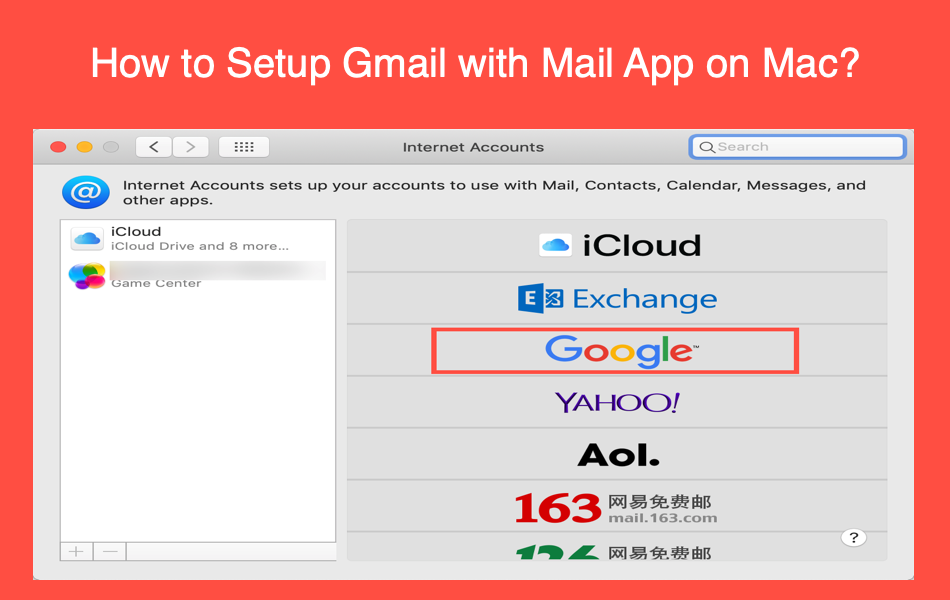如何在Mac Mail App中设置Gmail
Google 的 Gmail 是世界上最常见的电子邮件提供商之一。 除了易于使用之外,它还具有与其他流行的 Google 产品一起使用单点登录的优势。 事实上,当您已经登录 Gmail 帐户时,您可以自动登录 Chrome、YouTube 和其他产品。
由于简单的界面和强大的集成,大多数人不介意通过 Safari 连接到网络以获取他们的消息。 但是,如果您不需要每次要检查新消息时都启动 Safari 怎么办? 您可以轻松地将 Gmail 集成到 Mac 上的默认邮件应用程序并立即访问电子邮件。
推荐:如何在Gmail中下载和上传联系人
为什么要使用邮件应用程序?
好吧,使用 Safari 并通过 Web 界面访问 Gmail 有其自身的优势。 但是 Mail 是 Mac 上一个方便的应用程序。 使用 Apple 的 Mail 应用程序,您可以在一个应用程序中整理所有电子邮件。 此外,它不仅提供通知,而且您还可以一键访问您的新消息。
- 您可以配置不同的电子邮件,例如 Gmail、您自己的自定义域电子邮件、Yahoo!、Outlook 等。
- 您无需打开不同的网站即可访问不同的电子邮件。
- 在收到电子邮件时立即获得通知。
- 一键打开电子邮件并随时随地回复。
- 在 Mac 上使用 Gmail 中的通讯录和日历,提高工作效率。
那么,如何在 Mac 邮件应用程序中设置 Gmail? 设置取决于您在 Mac 上安装的 macOS 版本。 我们强烈建议您升级到最新的 macOS 版本,以获得安全稳定的 Mac。 如果您的 Mac 不支持最新的操作系统,那么是时候考虑将您的 Mac 升级到较新的操作系统了。
将 Mac OS Mojave 上的 Gmail 设置为 OS X Mavericks
从 MacOS Mojave、High Sierra、Sierra 到 OS X El Capitan、Yosemite 和 Mavericks,以下是使用电子邮件客户端设置 Gmail 帐户的方法。
单击左上角的“Apple”图标,然后转到“系统偏好设置…”选项。 或者,您可以直接从扩展坞单击“设置”图标(如果有)。
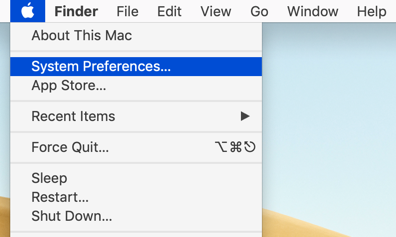
Mac 系统偏好设置菜单
单击第三行的“Internet 帐户”图标。
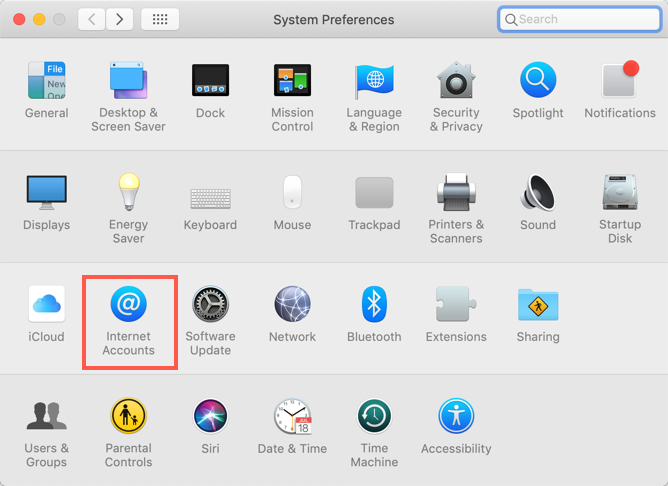
访问 Internet 和帐户
在“Internet Accounts”首选项页面上,您会发现许多与您的 Mac 兼容的电子邮件服务提供商,例如 iCloud、Google、Exchange 等。 选择“谷歌”图标。
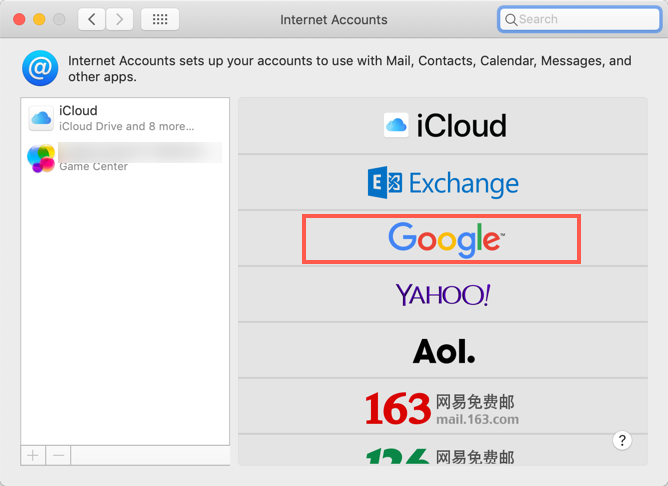
在 Mac Mail App 中添加 Google 帐户
将弹出一个小窗口,需要您的 Gmail 地址才能继续。 输入电子邮件,然后单击“下一步”。 如果您不记得您的电子邮件地址或没有,请分别选择“忘记电子邮件”或“创建帐户”。 否则,请在下一页输入您的密码,然后再次单击“下一步”。
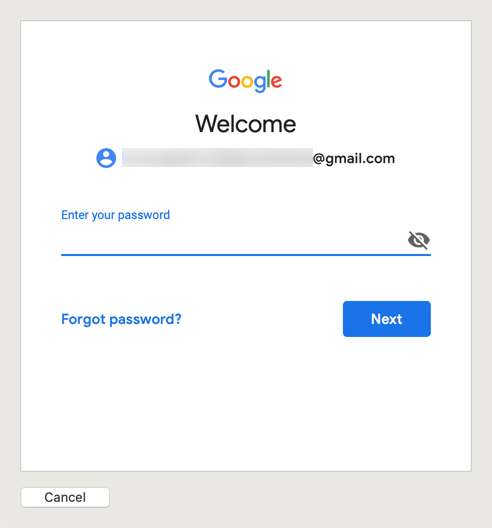
使用 Gmail 帐户详细信息登录
最后,该页面会显示邮件、通讯录、日历和便笺等应用列表,您可以在 Mac 上的 Gmail 帐户中使用这些应用。 确保勾选“邮件”选项,然后单击“完成”按钮。
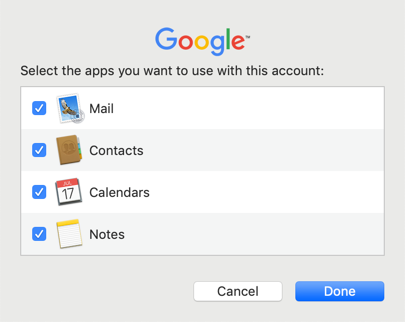
选择用于 Gmail 的应用程序
您可以看到 Gmail 帐户现已添加到左侧窗格的列表中。
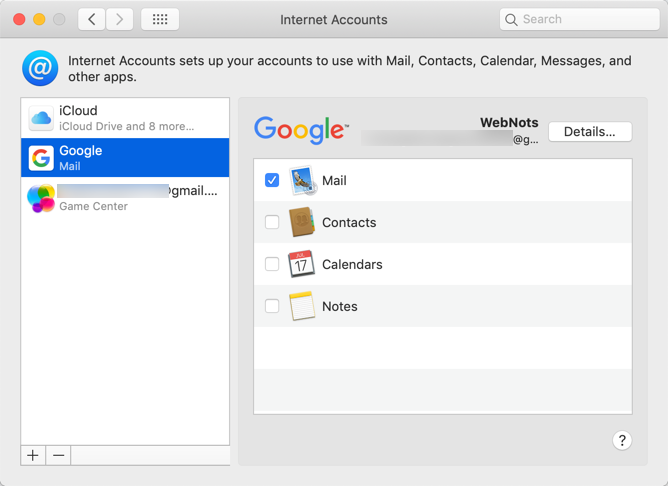
邮件 App 中成功添加 Gmail
单击显示在您的 Gmail id 上的“详细信息…”按钮。 默认情况下,您的 Gmail 帐户的描述为 Google。 但是,您可以更改 Gmail 帐户的描述和显示名称以显示在邮件应用程序中。
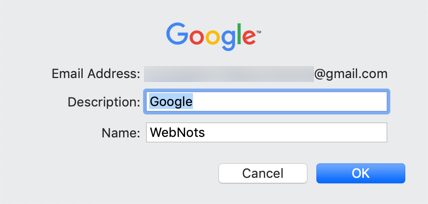
更改电子邮件帐户名称
就这样; 您的 Gmail 帐户将自动设置在您 Mac 的邮件应用程序上。 只需单击 Dock 上的 Mail 应用程序图标即可启动它。
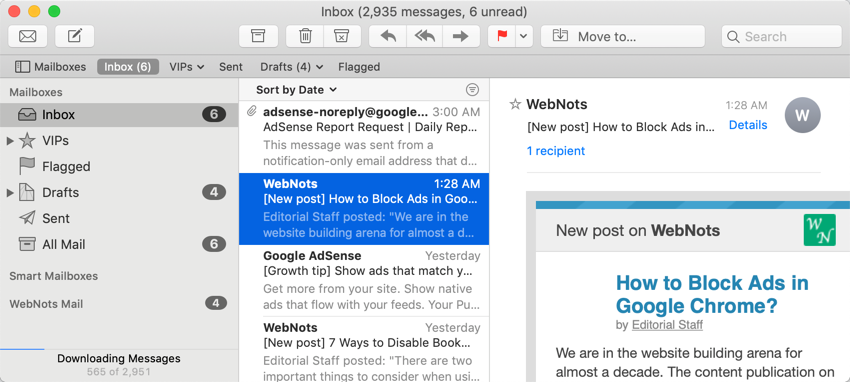
带有 Gmail 的 Mac 邮件应用程序
在 OS X Mountain Lion 和 OS X Lion 上设置 Gmail
在旧版操作系统中,使用邮件应用程序设置 Gmail 帐户的步骤略有不同。 无论您使用的是 OS X Lion 还是 OS X Mountain Lion,请按照以下步骤操作。
- 启动“系统偏好设置”。
- 单击“邮件、联系人和日历”图标并选择 Gmail。
- 输入您的电子邮件地址,包括您的密码,然后单击“设置”。
- 在与 Gmail 帐户一起使用的应用程序列表中的邮件图标旁边打勾,然后单击“完成”。
在邮件应用程序中手动设置 Gmail
如果您对上述方法有疑问,则可以在 Mac 上手动添加 Gmail 帐户。
- 启动邮件应用程序并转到“邮件>帐户”,这将打开首选项部分。
- 单击“添加其他帐户…”并选择“邮件帐户”选项。
- 输入您的 Gmail 帐户的电子邮件地址和密码,并将接收邮件服务器用作“imap.gmail.com”,将发送邮件服务器用作“smtp.gmail.com”。
- 单击“登录”按钮登录您的 Gmail 帐户并开始使用邮件应用程序。
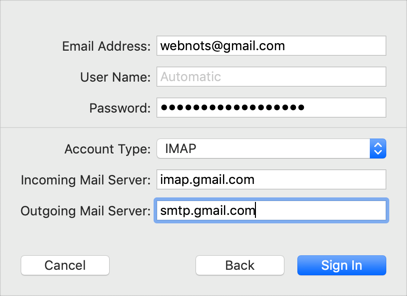
在 Mac Mail App 中手动添加 Gmail
有关的: 如何在 iPhone 和 iPad 中添加 Gmail?
总结
现在您已了解在 Mac 上设置 Gmail 帐户的步骤,您还在等什么? 立即设置您的电子邮件,以避免通过 Safari 阅读邮件的压力。